CAD如何应用差集工具?
溜溜自学 室内设计 2023-02-01 浏览:400
大家好,我是小溜,CAD软件的工具很多,我们需要一点点的熟悉,其中的差集工具可以两个或以上的图形中的一个减去另一个图形的相交部分,形成另外图形的整体。一些小伙伴不知道CAD如何应用差集工具,所以本次教程来帮助熟悉。
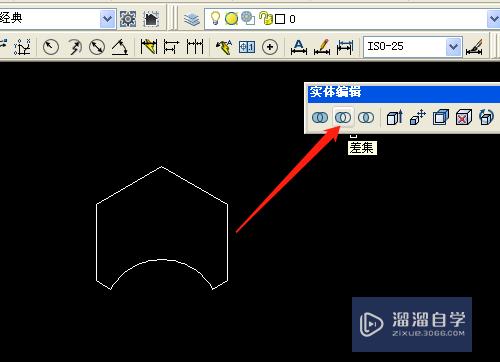
工具/软件
硬件型号:联想ThinkPad P14s
系统版本:Windows7
所需软件:CAD2007
方法/步骤
第1步
打开桌面上的AutoCAD2007软件。
第2步
单击绘图工具的多边形工具和圆工具,绘制出多边形和圆。
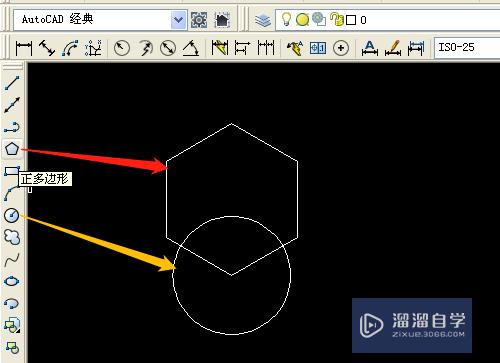
第3步
单击面域工具,框选多边形和圆两个图形,确定。
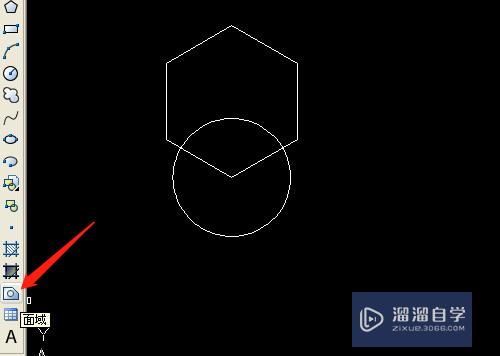
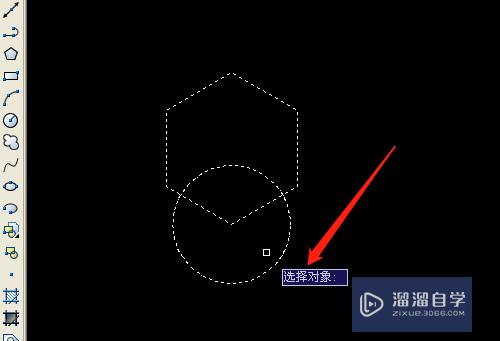
第4步
在任一工具栏处右击选实体编辑,显示实体编辑工具栏。
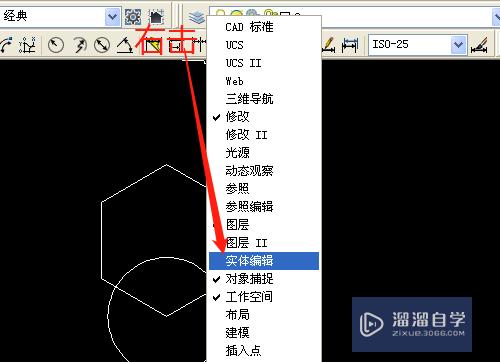
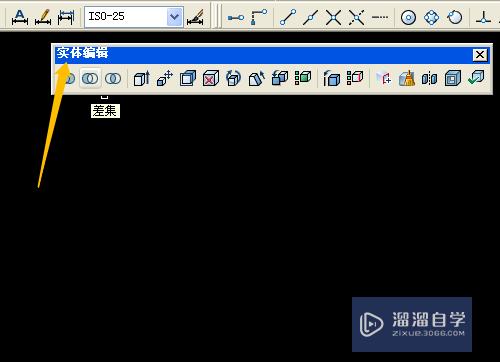
第5步
单击实体编辑工具栏的差集工具,单击选择多边形,确定。
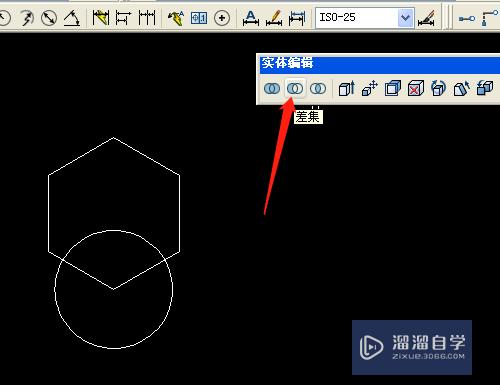
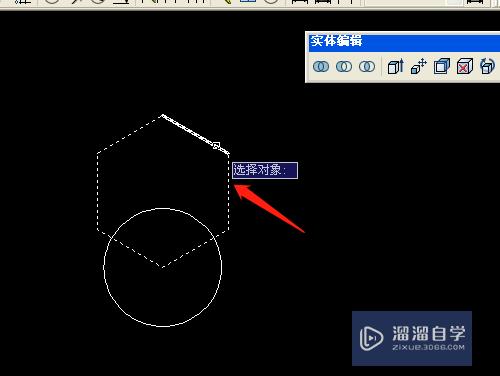
第6步
系统提示选择对象,单击选择圆,确定。
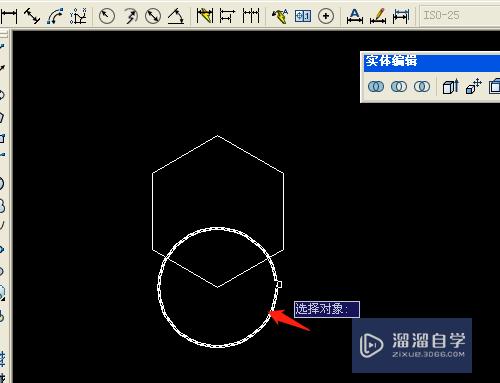
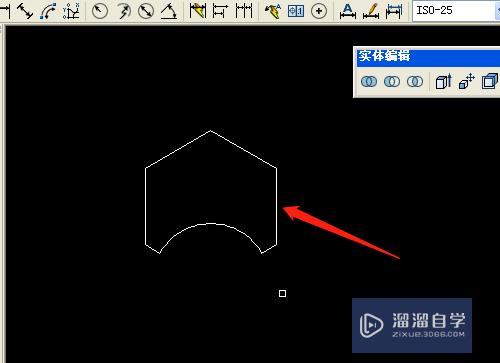
注意/提示
对于“CAD如何应用差集工具?”的内容就分享到这里了,希望帮助您解决困惑。还是不明白的话,可以点击这里了解更多关于“CAD”课程>>
相关文章
距结束 06 天 00 : 15 : 33
距结束 01 天 12 : 15 : 33
首页









